Après vous avoir assomé(e) avec l’explication technique de Google Apps, nous allons aujourd’hui découvrir une mission plus sympa et ludique, la personnalisation de votre signature d’email sur votre nouvel outil de gestion des emails… Google Apps. Je vous rappelle notre plan en 4 temps, vous pouvez à tout moment retrouver les deux premiers billets :
- Comment arrêter de faire la pub d’Orange et enfin penser à vous dans la structure de vos adresses email
- Comment utiliser les webmails en ligne, en complément de son bon vieil outlook express… Chiche, on passe sur Google Apps
- Comment donner confiance à ses interlocuteurs avec un email "signé" professionnellement et humanisé
- Comment rationnaliser le temps consacré à certaines réponses de touristes par email… Les modèles de réponse semi-automatisés
J’ai longtemps hésité à prendre du temps et de la place dans ce billet pour expliquer ou rappeler comment gérer ses signatures personnalisées avec Outlook Express… oui oui, notre bon viel outlook express qui semble être encore le standard dans les structures touristiques. Des nombreux sites expliquent cela depuis longtemps grâce à des tutoriaux web, vidéos… je vous laisse les résultats de recherche Google sur la requête Tutorial signature Outlook Express.
Vous l’aurez compris, je préfère vous présenter des solutions en ligne, qui sont beaucoup plus adaptées à une utilisation de plus en plus nomade, multi-postes, collaborative d’Internet. Vos emails doivent vous suivre et ne plus être emprisonnés dans un seul ordinateur… Tout cela a été présenté dans les 2 premiers volets. Voyons donc maintenant comment insérer une signature sympathique, humaine, professionnelle et rassurante avec les grandes solutions de Webmail.
Sa signature personnalisée avec l’outil interne de Google Apps ou Gmail
Google propose depuis quelques jours la possibilité d’insérer une signature personnalisée au format HTML, permettant de la mettre en forme et d’insérer son logo au format image. Pour cela, je vous propose de découvrir une petite vidéo qui vous montrera comment aller chercher son image, par exemple sur www.flickr.com… oui oui, votre image doit être déjà en ligne, le plus simple sera de la placer sur Flickr ou sur PicasaWeb pour ensuite récupérer l’URL de cette image. C’est cette URL qui vous sera demandée par Google. Petite cerise sur le gâteau, si vous gérez plusieurs adresses emails depuis un même compte Apps ou Gmail, vous pourrez personnaliser votre signature pour chaque compte.
Sa signature personnalisée avec l’outil externe Wisestamp
 est un outil en ligne qui permet d’installer un "plugin" à votre navigateur Chrome ou Firefox ou encore à Thunderbird, le logiciel de messagerie libre. Une fois installé, il vous permet de créer facilement comme Google ci-dessus, une signature personnalisée. Le bouton HTML permet de faire absolument ce que vous voulez de votre signature, en termes de mise en page, d’utilisation de multiples images… un copier coller de code HTML vous donnera un résultat parfait. Pour réaliser une signature avancée, ne nous voilons pas la face, vous devrez sans doute faire appel à votre prestataire Web. Mais pour réaliser une signature simple, vous verrez que cet outil est parfait.
est un outil en ligne qui permet d’installer un "plugin" à votre navigateur Chrome ou Firefox ou encore à Thunderbird, le logiciel de messagerie libre. Une fois installé, il vous permet de créer facilement comme Google ci-dessus, une signature personnalisée. Le bouton HTML permet de faire absolument ce que vous voulez de votre signature, en termes de mise en page, d’utilisation de multiples images… un copier coller de code HTML vous donnera un résultat parfait. Pour réaliser une signature avancée, ne nous voilons pas la face, vous devrez sans doute faire appel à votre prestataire Web. Mais pour réaliser une signature simple, vous verrez que cet outil est parfait.
Une fois votre signature réalisée, vous pourrez la retrouver dans votre messagerie  . Vvoici une petite vidéo en anglais mais bien illustrée pour découvrir cet outil :
. Vvoici une petite vidéo en anglais mais bien illustrée pour découvrir cet outil :
Vous trouverez toutes les explications en ligne sur www.wisestamp.com, bonne mise en pratique. Personnellement, c’est l’outil que nous utilisons dans notre société.
Besoin d’un outil pour travailler facilement son image
 Pour finir, si vous avez besoin d’un outil ultra simple et sympa pour modifier, redimensionner, orienter, personnaliser avec du texte une image, découvrez Picnik.com, tout fraîchement acquis par Google et donc disponible depuis Picasa, mais aussi de Flickr, Facebook… Cet outil vous permettra de modifier des photos que vous avez stockées en ligne. Découvrez le billet Retoucher ses photos en ligne.
Pour finir, si vous avez besoin d’un outil ultra simple et sympa pour modifier, redimensionner, orienter, personnaliser avec du texte une image, découvrez Picnik.com, tout fraîchement acquis par Google et donc disponible depuis Picasa, mais aussi de Flickr, Facebook… Cet outil vous permettra de modifier des photos que vous avez stockées en ligne. Découvrez le billet Retoucher ses photos en ligne.
Et dans tous les cas, quelque soit l’outil, osez l’humanisation !
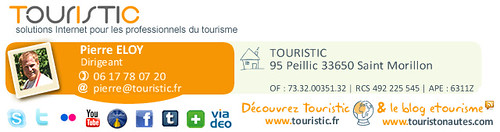

Un visage pour une relation directe… des visages pour une relation depuis un service Réservation par exemple… mais dans tous les cas, l’humanisation de la relation email permet souvent de briser la glace bien plus vite et d’avoir une relation de confiance accrue avec ses touristes ou partenaires 🙂
Bon week end à tous et bonne mise en pratique.


[…] signature d'e-mail avec WiseStamp – Le site des Professionnels du Tourisme en Pays de Bergerac. Personnaliser et humaniser sa signature email. Après vous avoir assomé(e) avec l’explication technique de Google Apps, nous allons […]